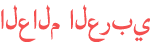Duration 6:22
INSTALACIÓN DE ROKU PREMIERE
Published 2 Jan 2021
MEJOR VPN GRATIS COMO DESCARGAR LA EXTENSION EN CHROME, EDGE Y FIREFOX 👇👇👇👇👇👇 /watch/U0lGsAHPPNYPG SI NO HAS PODIDO AÑADIR DISNEY PLUS A ROKU, YA QUE NO CREASTE TU CUENTA CON UN VPN, ESTOS SON LOS PASOS A SEGUIR : 👇👇👇👇👇👇👇 1.ELIMINACION DE CUENTA ROKU 1.1 En un pc entras a "https://my.roku.com " con los datos de tu cuenta roku 1.2 Entra al menú de usuario "mi cuenta" y luego la opción " desactiva cuenta" 1.3 Te preguntara el motivo porque cierras la cuenta; responde lo que desees y presiona continúa 1.4 listo ya cerraste la cuenta y el sistema automáticamente cierra sesión 2.RESTABLECIMIENTO DEL DISPOSITIVO 2.1 En el dispositivo roku, ve al menú "configuración " luego "sistema" luego "configuración avanzada" y finalmente "Restablecimiento de fabrica" 2.2 Ingresar el código para confirmar el restablecimiento de fábrica y aceptar 2.3 Listo ya en estos momentos tienes el dispositivo tal cual lo adquirimos de fábrica y tampoco TIENES UN USUARIO CREADO en la página roku 3. CREAR CUENTA CON VPN Para las personas que vivimos en latinoamerica el sistema tiene restricciones por lo cual el menú añadir canales no muestra todas las opciones que ofrecen otros países. Debemos hacerle creer que vivimos en otro lugar con una VPN yo utilice HOLA VPN la cual es una extensión de google chrome ATENCION: ☡ minuto 2:57 (en este video )☡ 3.1 Una vez descargada en tu pc; debes ejecutar "HOLA VPN" y seleccionar el país México para conectarnos 3.2 Una vez que encendemos la vpn con ubicación en México procedemos a abrir en el navegador "https://my.roku.com " 3.3 el sistema creerá que estamos creando un usuario desde México y cuando nos pregunté la ubicación el mostrará de forma predeterminada la opción México; agregan cualquier dirección y debemos agregar un método de pago (Al agregar el email, posiblemente no nos permita utilizar el mismo que utilizamos en la cuenta que eliminamos previamente; pueden usar otro correo sin problemas) 3.4 Una vez creado el usuario el sistema inmediatamente muestra algunos canales destacados agregas disney plus y terminas el proceso 4. INICIAR EL PROCESO DE CONFIGURACIÓN DE ROKU EN EL TELEVISOR YA QUE LO DEJAMOS EN MODO FABRICA ATENCION ☡minuto 1:23☡ (en este video) 4.1 seleccionamos el idioma; la conexión de wifi la pantalla etc 4.2 OJO 👀 en el paso donde el sistema solicite el usuario; debemos agregar el correo y contraseña que acabamos de crear en el paso anterior (cuenta en MÉXICO) 4.4 El sistema te envía un código a tu correo, revisa tu correo e ingresa al sistema dicho codigo; sino es tu caso omite el paso 4.5 si todo va bien hasta aqui, el sistema comenzará a actualizarse y configurarse automáticamente; y añadirá los canales que creaste con el usuario 5.Al finalizar tendrás el sistema configurado listo para utilizar, podrás ver canales que agregaste; AÑADIR otros y estar a la opción buscar que antes no salía ESPERO LO DISFRUTEN 😊😚
Category
Show more
Comments - 164